ai怎么设计逐渐变小的圆点背景图?ai中想要绘制一个插画图,该怎么画逐渐变小的插画图呢?下面我们就来看看ai画圆点插画图的教程,需要的朋友可以参考下
想要设计一幅插画,该怎么画逐渐变小的圆点背景图呢?下面我们就来看看详细的教程。
- 软件名称:
- Adobe Illustrator CC(AI) 2018特别版 简体中文完整版
- 软件大小:
- 2.03GB
- 更新时间:
- 2017-10-19立即下载
1、要制作插画,最常见的软件就是AI了,我们打开软件,并且新建一个任意大小的文档。

2、选择椭圆工具,在画板的任意区域绘制一个圆形,然后填充颜色。
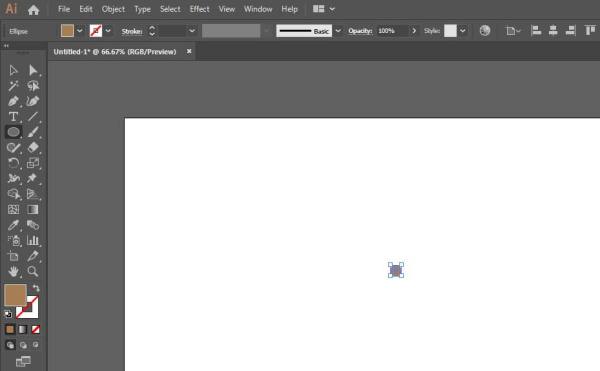
3、选中这个圆形,我们进行左对齐和定对齐两个动作,这样圆形就会去到左上角。
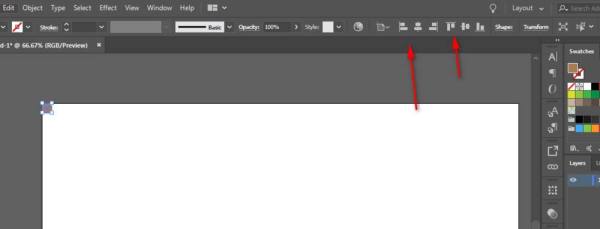
4、这个时候在效果的扭曲与变形里面的变形里面设置一下参数。水平往右渐变。

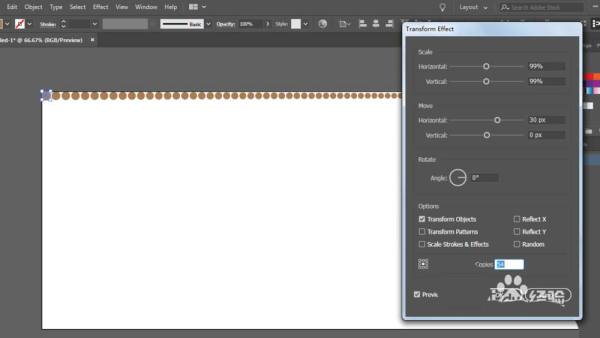
5、完成以后我们再进行一次变形,垂直向下复制。直接应用新效果就好。
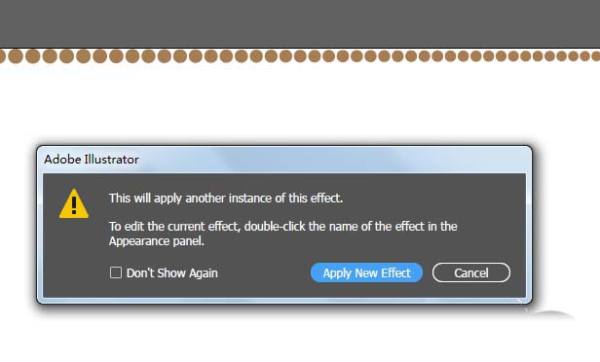

6、完成以后我们在对象里面选择扩展外观。

7、用矩形工具绘制一个和画板一样大小的矩形。
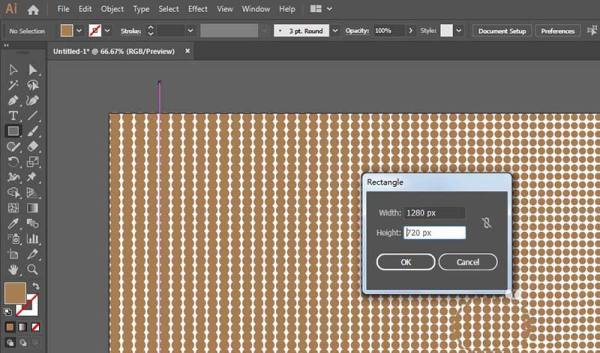
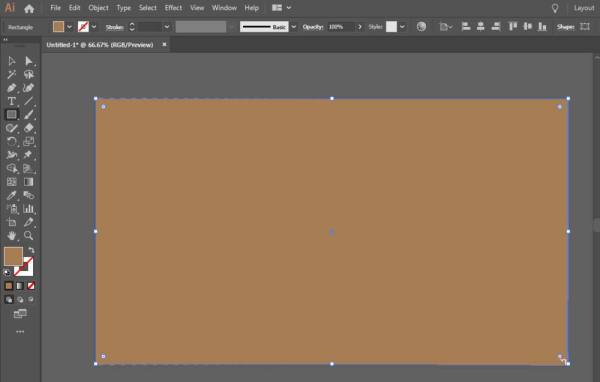
8、然后我们进行剪切蒙版就可以完成了。
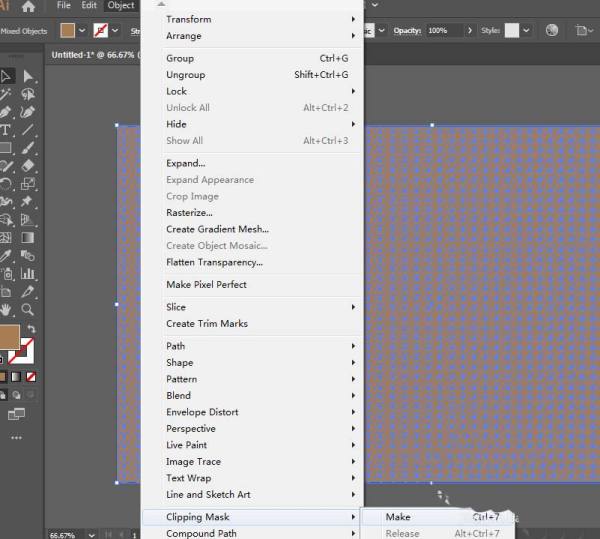
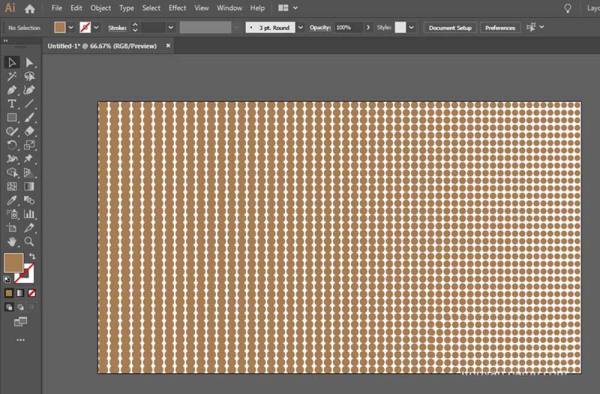
以上就是ai绘制逐渐变小圆点背景图的教程,希望大家喜欢,请继续关注html中文网。
相关推荐:
以上就是ai怎么设计逐渐变小的圆点背景图?的详细内容,更多请关注0133技术站其它相关文章!








